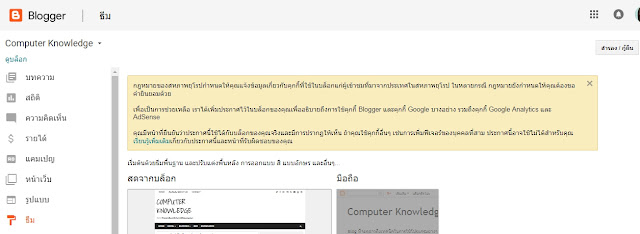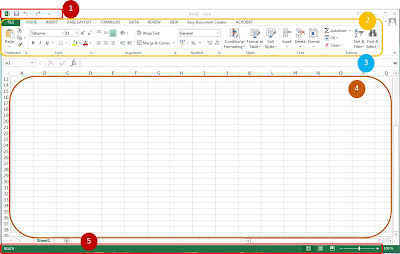ปกติในโปรแกรม Excel จะมีฟังก์ชั่นในการหาผลรวมที่อยู่ในช่วง (Range) เพื่อให้ผู้ใช้สามารถลดเวลาในการจัดการข้อมูลจำนวนมากๆ ได้อย่างสะดวกขึ้น
ตัวอย่าง เป็นการหาผลรวมของการขายสินค้าทั้งหมด ดังรูปที่ 1
1. ฟังก์ชั่น SUM
ไวยากรณ์ =SUM(number1,[number2],…])
 |
| รูปที่ 1 แสดงตัวอย่างการใช้ SUM หาผลรวม |
จากรูปที่ 1 ที่เซลล์ E10 คุณสามารถเขียนฟังก์ชั่นเพื่อหาผลรวมของการขายสินค้าทั้งหมด =SUM(E3:E9) ซึ่งระบบจะทำการหาผลรวมใน E3 ถึง E9 นั้นเอง
แต่ถ้าคุณต้องการคำนวณโดยใส่เงื่อนไขบางอย่างละ ตัวอย่างเช่น คำนวณเฉพาะผลการขายสินค้าที่เป็น Shirt คุณจะทำอย่างไร ???
เพื่อให้เป็นการง่าย ไม่ต้องมาหาผลรวมที่ละสินค้า หรือว่ามาทำการลบผลการขายสินค้าที่เป็น Shirt ออกไป โปรแกรม Excel ได้มีฟังก์ชั่น SUMIF()
😊😊😊😊😊
2. ฟังกชั่น SUMIF()
SUMIF() ใช้สำหรับการหาผลรวมของช่วงที่ต้องการ โดยต้องสอดคล้องกับเงื่อนไขที่กำหนด ... (เริ่มมีเงื่อนไขเข้ามากำหนด ไม่งั้นจะไม่หาผลรวม)ไวยากรณ์ =SUMIF(Range, Criteria, [sum_range])
หลักการ
Range หมายถึง ช่วงเซลล์ที่มีเงื่อนไขที่ระบุใน criteria
Criteria หมายถึง เงื่อนไขที่ระบุ โดยจะเป็นตัวเลขหรือความข้อความก็ได้
Sum_rang หมายถึง ช่วงเซลล์ที่ต้องการให้หาผลรวมตามเงื่อนไขที่เราระบุไว้
ตัวอย่าง จากตัวอย่างเดิม ต้องการหาผลรวมของการขายสินค้าทั้งหมด ยกเว้นสินค้าที่เป็น Shirt คุณสามารถเขียนฟังก์ชั่นได้ ดังนี้
=SUMIF(A3:A9,"<>shirt",E3:E9)
ถ้าโจทย์ในการทำงานเปลี่ยนไป ต้องการหาผลรวมเฉพาะกระโปรง (Skirt) และ ราคาต่อชิ้นต้องมากกว่าหรือเท่ากับ 800 บาทขึ้นไป (เงื่อนไขในการคำนวณมากกว่า 1 เงื่อนไข) คุณจะทำอย่างไร ???
คุณ ๆ คงจะเริ่มเห็นข้อจำกัดของฟังก์ชั่นนี้กันแล้วใช่ไหม 😁😁 ข้อจำกัดของมัน คือ SUMIF() สามารถระบุได้เพียง 1 เงื่อนไขเท่านั้น
😱😱😱😱😱😱
3. ฟังก์ชั่น SUMIFS()
SUMIFS() ใช้สำหรับการหาผลรวมของช่วงที่ต้องการ ซึ่งสามารถกำหนดได้หลายเงื่อนไข ... (เมื่อมีเงื่อนไขมากกว่า 1)
ไวยากรณ์ =SUMIFS(sum_range, criteria_range1, criteria1, [criteria_range2, criteria2], …)
หลักการ
Sum_range (จำเป็น) คือ ช่วงของเซลล์ที่ต้องการหาผลรวม
Criteria_range1 (จำเป็น) คือ ช่วงที่จะถูกทดสอบจะใช้ Criteria1
Criteria1 (จำเป็น) คือ เกณฑ์ที่กำหนดว่าเซลล์ใดใน Criteria_range1 จะถูกมีเงื่อนไขเป็นอะไรในการพิจารณา เช่น ">32", "แอปเปิ้ล“, "32“
Criteria_range2, criteria2, … (ระบุหรือไม่ก็ได้) คือ ช่วงเพิ่มเติมและเกณฑ์ที่สัมพันธ์กันของช่วง คุณสามารถใส่ได้ถึง 127 คู่ของช่วง/เงื่อนไข
ตัวอย่าง เป็นการหาผลรวม โดยโจทย์กำหนดเงื่อนไขไว้ 2 เงื่อนไข คือ ต้องไม่ใช่สินค้าที่เป็น Skirt (แทนด้วยสีเขียว) และ สินค้านั้นต้องมีราคาสินค้ามากกว่าหรือเท่ากับ 800 (แทนด้วยสีฟ้า)
 |
| รูปที่ 2 แสดงสูตรที่คำนวณเฉพาะสินค้ากระโปร่งและรามามากกว่า 800 บาท |
จากตัวอย่างของการหาผลรวมทั้ง 3 ฟังก์ชั่น หวังว่าคงจะเป็นประโยชน์กันไม่มากก็น้อยนะคะ